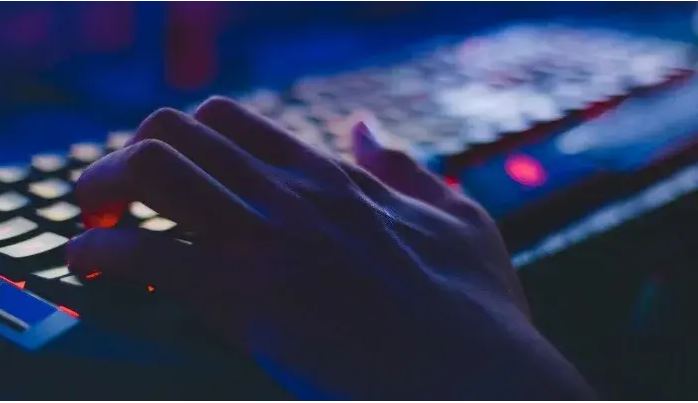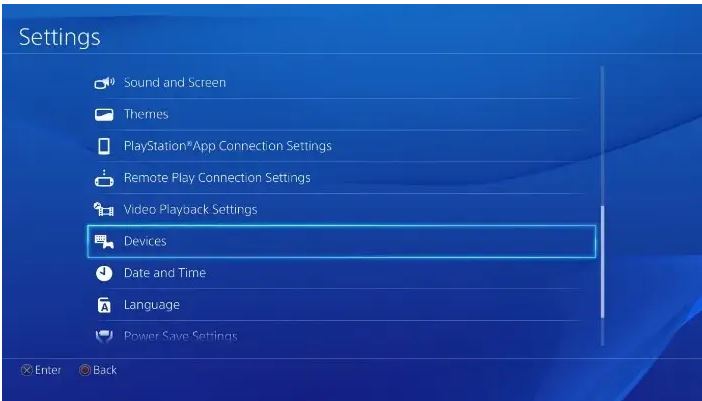۱۸ فروردین ۱۴۰۳
پلی استیشن ۴ سونی را می توان با صفحه کلید و ماوس استفاده کرد. هیچ سخت افزار اضافی شخص ثالث دیگری لازم نیست و همچنین هیچ تنظیم پیچیده ای وجود ندارد. PS4 از صفحه کلید و ماوس مستقیماً پشتیبانی می کند. بهترین قسمت ، تنظیم فوق العاده ساده آن برای اتصال کیبورد و ماوس به PS4 است.
مزایای استفاده و اتصال کیبورد و ماوس به PS4 شما
یک صفحه کلید به کاربر امکان می دهد پیام ها را برای دوستان سریعتر و آسان تر تایپ کند. در حالی که PS4 در رده محبوب ترین کنسول های بازی است ، به عنوان یک دستگاه چندرسانه ای برتر هم استفاده می شود . استفاده از صفحه کلید و موس باعث می شود مواردی مانند مرور در منوهای سیستم و مرور وب بسیار آسان تر شود.
علاوه بر این ، حتی برخی از بازی ها وجود دارند که از استفاده از کیبورد و ماوس پشتیبانی می کنند. مانند بازی Final Fantasy XIV که در آن غالباً در هر زمان معینی اتفاقات زیادی روی صفحه می افتد. تلاش برای مدیریت و هیجان در بازی با یک کنترلر استاندارد می تواند صبر یک گیمر را لبریز کند ، تعویض DualShock 4 به صفحه کلید و ماوس می تواند بازی را برای هر گیمری بسیار لذت بخش تر کند.
اتصال کیبورد و ماوس به PS4
پلی استیشن ۴ از سه نوع صفحه کلید و ماوس پشتیبانی می کند: USB ، سیمی ، بی سیم و بلوتوث. صرف نظر از نوعی که انتخاب می کنید ، اتصال آنها به PS4 ساده و بدون دردسر است. علاوه بر این ، PS4 از پروتکل استاندارد بلوتوث استفاده می کند ، تقریباً هر صفحه کلید و ماوسی با PS4 کار می کنند. لازم به تجهیزات خریدنی نمی باشد.
اگر از یک کیبورد سیمی یا صفحه کلید بی سیم با یک دانگل USB استفاده می کنید ، صفحه کلید را به یکی از دو پورت USB در قسمت جلوی کنسول PS4 وصل کنید. این همان درگاه های USB هستند که برای شارژ کنترلرهای DualShock 4 استفاده می شوند. بعد از وصل کردن کابل USB یا دانگل USB بی سیم ، یک لحظه صبر کنید و PS4 باید صفحه کلید و ماوس شما را بطور خودکار تشخیص دهد. PS4 سپس از شما می خواهد كه كیفیت صفحه و ماوس را با كدام نمایه مرتبط كنید. پس از انتخاب خود ، می توانید از صفحه کلید و ماوس با PS4 خود استفاده کنید.
اگر از صفحه کلید و ماوس بلوتوث استفاده می کنید ، به فهرست تنظیمات PS4 بروید. از آنجا ، به سمت “Devices -> Bluetooth Devices” بروید. سپس PS4 به طور خودکار لوازم جانبی بلوتوث را جستجو می کند. در این مرحله با قرار دادن آنها در حالت جفت شدن ، صفحه کلید و ماوس بلوتوث خود را کشف کنید. اگر نمی دانید چگونه این کار را انجام دهید ، به راهنمای دستورالعمل دستگاه بلوتوث خود مراجعه کنید. PS4 باید صفحه کلید و ماوس بلوتوث شما را ببیند ، و سؤال کند که از کدام دستگاه ها استفاده خواهید کرد. پس از انتخاب پروفایل ، می توانید از صفحه کلید بلوتوث با کنسول PS4 استفاده کنید.
تنظیمات موس و کیبورد برای ps4
اگر می خواهید سرعت اشاره گر ماوس خود را تنظیم کنید یا زبان صفحه کلید خود را تغییر دهید ، می توانید در منوی تنظیمات PS4 این کار را انجام دهید. به “Settings -> Devices -> External Keyboard (and/or) Mouse بروید. ” در اینجا شما می توانید رفتار دستگاه های متصل خود را به سرعت ترسیم کنید.
بازی هایی که از صفحه کلید و ماوس پشتیبانی می کنند
متأسفانه ، لیست بازی های Playstation 4 که به طور رسمی از صفحه کلید و ماوس پشتیبانی می کنند ، بسیار کوتاه است. گفته می شود ، استفاده از صفحه کلید و ماوس با این عناوین می تواند بازی شما را به میزان قابل توجهی بهبود بخشد.
Final Fantasy XIV
Air Combat Simulation
War Thunder
Paragon
Elder Scrolls Online*
Neverwinter*
DC Universe Online*
* توجه : این عناوین فقط از صفحه کلید پشتیبانی می کنند.
در حالی که لیست بازی هایی که به طور رسمی از استفاده از ماوس و صفحه کلید پشتیبانی می کنند محدود است ، روش هایی برای استفاده از صفحه کلید و ماوس با بازی مورد علاقه خود وجود دارد. محصولات شخص ثالث مانند Xim 4 Adapter و the Xim Apex Adapter به شما امکان می دهد برای تقریباً هر بازی از ماوس و صفحه کلید استفاده کنید. با این حال ، قبل از خرید ، احتیاط کنید : استفاده از صفحه کلید و ماوس در بازی هایی که از آنها پشتیبانی نمی شود می تواند منجر به ممنوع شدن حساب شما شود. این امر به این دلیل است که استفاده از ماوس و صفحه کلید می تواند یک مزیت ناعادلانه نسبت به بازیکنان با استفاده از کنترل کننده باشد. قبل از اینکار به شما اخطار داده شده است.